Müəllif:
Christy White
Yaradılış Tarixi:
10 BiləR 2021
YeniləMə Tarixi:
1 İyul 2024

MəZmun
- Addımlamaq
- 4-cü hissə: Android qurmağa hazırlaşırıq
- 4-dən 2-ci hissə: Kindle Atəşinizi kökləyin
- 4-dən 3-cü hissə: Quraşdırma sənədlərini yükləyin
- 4-cü hissə 4: Android qurun
- Göstərişlər
- Xəbərdarlıqlar
Bu wikiHow, Kindle Fire planşetinizin əməliyyat sistemini Android-in daha çevik versiyası ilə necə əvəzləməyi öyrədir. Kindle Fire ilə təchiz olunan Fire OS texniki cəhətdən Android-in bir versiyası olsa da, əvəzetmə Google Play Store-dan proqramlar yükləməyə və xüsusi mövzular quraşdırmağa imkan verir. Bunu etmək üçün Kindle Fire-nı boşaltmalı və zəmanətini ləğv etməlisiniz, buna görə də bunu öz riskinizə qoyun.
Addımlamaq
4-cü hissə: Android qurmağa hazırlaşırıq
 Kindle Fire'ınızın kök sala biləcəyinə əmin olun. FireOS 5.3.1 və üstü olan Kindle Fires köklənə bilər. Kindle Fire əməliyyat sisteminizi yoxlamaq üçün ekranın yuxarı hissəsindən aşağı sürüşdürün. Vurun Parametrlər, vurun Cihaz seçimləri, vurun Sistem yeniləmələri və "Cihazınız Fire OS işləyir" başlığının sağındakı əməliyyat sistemi nömrəsinə baxın.
Kindle Fire'ınızın kök sala biləcəyinə əmin olun. FireOS 5.3.1 və üstü olan Kindle Fires köklənə bilər. Kindle Fire əməliyyat sisteminizi yoxlamaq üçün ekranın yuxarı hissəsindən aşağı sürüşdürün. Vurun Parametrlər, vurun Cihaz seçimləri, vurun Sistem yeniləmələri və "Cihazınız Fire OS işləyir" başlığının sağındakı əməliyyat sistemi nömrəsinə baxın. - Kindle Fire'ınız daha yeni bir əməliyyat sistemi işlədirsə, Kindle Fire'ınızı kökləyə bilməzsiniz, buna görə də ona Android qura bilməzsiniz.
- Android-i 2017 nəsil Kindle Fire-a yükləyə bilməzsiniz.
 İtirmək istəmədiyiniz sənədləri yedəkləyin. Kindle Fire-nı boşaltacağınız üçün, Amazon hesabınızda və ya bir kompüterdə foto, sənəd və ya digər işiniz olduğuna əmin olun.
İtirmək istəmədiyiniz sənədləri yedəkləyin. Kindle Fire-nı boşaltacağınız üçün, Amazon hesabınızda və ya bir kompüterdə foto, sənəd və ya digər işiniz olduğuna əmin olun.  SuperTool zip yükləyin. Windows və ya Mac kompüterində aşağıdakıları edin:
SuperTool zip yükləyin. Windows və ya Mac kompüterində aşağıdakıları edin: - Kompüterinizin veb brauzerində http://rootjunkysdl.com/files/?dir=Amazon%20Fire%205th%20gen/SuperTool saytına daxil olun.
- basın AmazonFire5thGenSuperTool.zip "Dosyalar" bölməsində.
 Android Studio-nu kompüterinizə quraşdırın. Komanda xəttini "adb" yükləyən Android Studio-nu həm Windows, həm də Mac kompüterlərinə qura bilərsiniz:
Android Studio-nu kompüterinizə quraşdırın. Komanda xəttini "adb" yükləyən Android Studio-nu həm Windows, həm də Mac kompüterlərinə qura bilərsiniz: - Kompüterinizin veb brauzerində https://developer.android.com/studio/ saytına daxil olun.
- "Oxudum və razıyam ..." qutusunu yoxlayın və sonra mavi "YÜKLƏ" düyməsini vurun.
- Yüklənmiş faylı iki dəfə vurun.
- Ekrandakı təlimatları izləyin.
- Android Studio-nu açın və ekrandakı bütün istəkləri izləyin.
 Kindle Fire-da ayıklamanı aktivləşdirin. Bu, kompüterinizdəki Kindle Fire-a giriş imkanı verəcəkdir:
Kindle Fire-da ayıklamanı aktivləşdirin. Bu, kompüterinizdəki Kindle Fire-a giriş imkanı verəcəkdir: - Ekranın yuxarı hissəsindən aşağı çəkin və vurun Parametrlər.
- Vurun Cihaz seçimləri.
- Başlığı yeddi dəfə basaraq geliştirici seçimlərini aktivləşdirin Tikinti nömrəsi tıqqıltı.
- Vurun Geliştirici seçimləri.
- Vurun USB kompüter bağlantısı.
- Vurun Kamera (PTP).
- Bir səhifəyə qayıdın və "AİB-i aktivləşdir" düyməsinə vurun.
4-dən 2-ci hissə: Kindle Atəşinizi kökləyin
 Kindle Fire-ı kompüterinizə qoşun. Kindle Fire USB kabelinizin bir ucunu kompüterinizə, digər ucunu da Kindle Fire portuna qoşun.
Kindle Fire-ı kompüterinizə qoşun. Kindle Fire USB kabelinizin bir ucunu kompüterinizə, digər ucunu da Kindle Fire portuna qoşun.  SuperTool zip qovluğunu çıxarın. Yüklənmiş SuperTool zip qovluğuna iki dəfə vurun və vurun Paketdən çıxarılır pəncərənin yuxarı hissəsində vurun Hər şeyi paketdən çıxarın alətlər panelində və vurun Paketdən çıxarılır. Çıxarılma başa çatdıqda çıxarılan qovluq açılacaqdır.
SuperTool zip qovluğunu çıxarın. Yüklənmiş SuperTool zip qovluğuna iki dəfə vurun və vurun Paketdən çıxarılır pəncərənin yuxarı hissəsində vurun Hər şeyi paketdən çıxarın alətlər panelində və vurun Paketdən çıxarılır. Çıxarılma başa çatdıqda çıxarılan qovluq açılacaqdır. - Bir MAC-də yüklənmiş SuperTool ZIP qovluğuna iki dəfə vurun və çıxarılmasını gözləyin.
 SuperTool fayllarını Windows ADB qovluğuna əlavə edin. Bu addımı Mac-da atlayın. Bu sənədləri AİB quraşdırma qovluğuna əlavə etmək üçün aşağıdakı adımları edin:
SuperTool fayllarını Windows ADB qovluğuna əlavə edin. Bu addımı Mac-da atlayın. Bu sənədləri AİB quraşdırma qovluğuna əlavə etmək üçün aşağıdakı adımları edin: - Çıxarılan qovluğu və sonra "AmazonFire5thGenSuperTool" qovluğunu açın.
- basın Ctrl+a bu qovluqdakı bütün qovluqları və sənədləri seçmək üçün basın Ctrl+C. onları kopyalamaq.
- AİB qurduğunuz qovluğa keçin (əksər hallarda bu "C: Program Files (x86) Android android-sdk platform-tools" qovluğu olacaq).
- Kopyaladığınız faylları tıklayaraq yapışdırın Ctrl+V. vurmaq üçün.
 SuperTool'u açın. Windows istifadə edirsinizsə, üzərinə iki dəfə vurun 1-Amazon-Fire-5-ci nəsil AİB qovluğundakı sənəd. Mac istifadəçiləri aşağıdakıları etməlidirlər:
SuperTool'u açın. Windows istifadə edirsinizsə, üzərinə iki dəfə vurun 1-Amazon-Fire-5-ci nəsil AİB qovluğundakı sənəd. Mac istifadəçiləri aşağıdakıları etməlidirlər: - Çıxarılan SuperTool pəncərəsində "_MACOSX" qovluğunu açın.
- Terminalı açın (növü terminal Spotlight-da seçin və cüt vurun Terminal).
- Yazın chmod 755 sh və boşluq çubuğuna vurun.
- "._3-Amazon-Fire-5th-gen-linux-mac.sh" faylını "_MACOSX" qovluğundan Terminal pəncərəsinə sürükləyin. Bu faylı görmürsənsə, tapmaq üçün "_MACOSX" qovluğunda "AmazonFire5thGenSuperTool" u açın.
- basın ⏎ qayıt.
 "Kök cihaz" seçimini işə salın. Basın 2 kompüterinizdə, sonra basın ↵ daxil edin və ekrandakı bütün istiqamətləri izləyin.
"Kök cihaz" seçimini işə salın. Basın 2 kompüterinizdə, sonra basın ↵ daxil edin və ekrandakı bütün istiqamətləri izləyin. - Bu proses bir saatdan çox çəkə bilər.
 "Google Play Store" seçimini işə salın. Düyməni basın 1 kompüterinizdə, sonra basın ↵ daxil edin və ekrandakı təlimatları izləyin.
"Google Play Store" seçimini işə salın. Düyməni basın 1 kompüterinizdə, sonra basın ↵ daxil edin və ekrandakı təlimatları izləyin.  FlashFire quraşdırın. Bu tətbiq Kindle Fire-a xüsusi bir ROM quraşdırmağa imkan verir. Bunu etmək üçün basın 6 və basın ↵ daxil edin və ekrandakı təlimatları izləyin.
FlashFire quraşdırın. Bu tətbiq Kindle Fire-a xüsusi bir ROM quraşdırmağa imkan verir. Bunu etmək üçün basın 6 və basın ↵ daxil edin və ekrandakı təlimatları izləyin.  Android cihazınızı ayırın və silin. Müxtəlif paketləri Kindle Fire-a qurduqdan sonra köklənməlidir; bu nöqtədə onu kompüterinizdən ayıra və tələb olunan quraşdırma sənədlərini yükləyə bilərsiniz.
Android cihazınızı ayırın və silin. Müxtəlif paketləri Kindle Fire-a qurduqdan sonra köklənməlidir; bu nöqtədə onu kompüterinizdən ayıra və tələb olunan quraşdırma sənədlərini yükləyə bilərsiniz.
4-dən 3-cü hissə: Quraşdırma sənədlərini yükləyin
 Kindle Fire veb brauzerinizi açın. Fərqli səhifələrdən iki ZIP qovluğu yükləməlisiniz: Google Apps paketi və Android əməliyyat sistemi ROM.
Kindle Fire veb brauzerinizi açın. Fərqli səhifələrdən iki ZIP qovluğu yükləməlisiniz: Google Apps paketi və Android əməliyyat sistemi ROM.  GApps səhifəsini açın. Kindle Fire veb brauzerinizdə https://opengapps.org/ saytına daxil olun.
GApps səhifəsini açın. Kindle Fire veb brauzerinizdə https://opengapps.org/ saytına daxil olun.  Qutunu yoxlayın 5.1 Açıqdır. Bu "Android" sütunundadır. Bu, yükləyəcəyiniz ROM tərəfindən istifadə olunan əməliyyat sistemidir.
Qutunu yoxlayın 5.1 Açıqdır. Bu "Android" sütunundadır. Bu, yükləyəcəyiniz ROM tərəfindən istifadə olunan əməliyyat sistemidir.  "Nano" qutusunu yoxlayın. Bu barədə "Variant" sütununda deyilir. Bu, ehtiyac duyduğunuz tətbiqlərdən daha çox şey əldə etməməyinizi təmin edir, bu da Kindle Fire-ın tez-tez məhdud saxlama tutumu nəzərə alınmaqla vacibdir.
"Nano" qutusunu yoxlayın. Bu barədə "Variant" sütununda deyilir. Bu, ehtiyac duyduğunuz tətbiqlərdən daha çox şey əldə etməməyinizi təmin edir, bu da Kindle Fire-ın tez-tez məhdud saxlama tutumu nəzərə alınmaqla vacibdir.  "Yüklə" vurun
"Yüklə" vurun  Android Nexus ROM səhifəsini açın. Kindle Fire veb brauzerinizdə https://androidfilehost.com/?w=files&flid=48493 keçin.
Android Nexus ROM səhifəsini açın. Kindle Fire veb brauzerinizdə https://androidfilehost.com/?w=files&flid=48493 keçin. 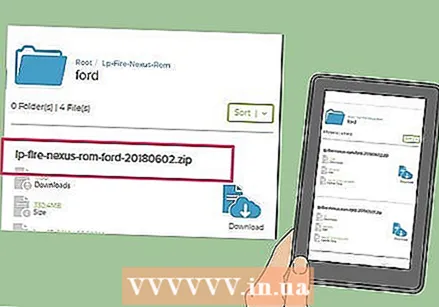 Ən son versiyaya keçin. Səhifədəki son ROM başlığıdır.
Ən son versiyaya keçin. Səhifədəki son ROM başlığıdır. - 2018-ci ilin sentyabr ayından etibarən ən son versiya "lp-fire-nexus-rom-ford-standalone-20180602.zip" adlanacaq.
 Vurun Yükləyin. ROM başlığının sağındadır.
Vurun Yükləyin. ROM başlığının sağındadır.  Vurun yükləməyə başlamaq üçün buraya vurun. Bu yaşıl düymə səhifənin ortasında yerləşir. ROM ZIP faylı Kindle Fire-a yüklənəcəkdir.
Vurun yükləməyə başlamaq üçün buraya vurun. Bu yaşıl düymə səhifənin ortasında yerləşir. ROM ZIP faylı Kindle Fire-a yüklənəcəkdir.  Hər iki sənədin də yüklənməsini bitirməsini gözləyin. Hər iki qovluq Kindle Fire-ın "Yükləmələr" qovluğuna yükləndikdən sonra Android-in həqiqi quraşdırılmasına davam edə bilərsiniz.
Hər iki sənədin də yüklənməsini bitirməsini gözləyin. Hər iki qovluq Kindle Fire-ın "Yükləmələr" qovluğuna yükləndikdən sonra Android-in həqiqi quraşdırılmasına davam edə bilərsiniz.
4-cü hissə 4: Android qurun
 Kindle Fire-ın doldurulduğundan və qoşulduğundan əmin olun. Ən yaxşı nəticə üçün Kindle Fire, Android qurmağa çalışmadan əvvəl yüzdə 100 şarj edilməli və elektrik şəbəkəsinə qoşulmalıdır.
Kindle Fire-ın doldurulduğundan və qoşulduğundan əmin olun. Ən yaxşı nəticə üçün Kindle Fire, Android qurmağa çalışmadan əvvəl yüzdə 100 şarj edilməli və elektrik şəbəkəsinə qoşulmalıdır.  FlashFire açın. Qırmızı bir fonda ağ ildırım cıvatasına bənzəyən FlashFire tətbiqetmə işarəsinə vurun.
FlashFire açın. Qırmızı bir fonda ağ ildırım cıvatasına bənzəyən FlashFire tətbiqetmə işarəsinə vurun.  Vurun
Vurun  Vurun Sil menyuda. Pop-up menyu görünəcəkdir.
Vurun Sil menyuda. Pop-up menyu görünəcəkdir.  Lazım olan qutuları yoxlayın. Aşağıdakı xanaların hər birini yoxlamadıqlarını yoxlamalı və səhifədəki bütün qutuların işarəsini götürməlisiniz.
Lazım olan qutuları yoxlayın. Aşağıdakı xanaların hər birini yoxlamadıqlarını yoxlamalı və səhifədəki bütün qutuların işarəsini götürməlisiniz. - Sistem məlumatları
- Üçüncü tərəf tətbiqləri
- Dalvik önbelleği
 Vurun
Vurun  Yenidən vurun
Yenidən vurun  ROM-un poçt qovluğunu seçin. ROM ZIP qovluğunu yüklədiyiniz yerə gedin və onu seçmək üçün ZIP qovluğuna vurun.
ROM-un poçt qovluğunu seçin. ROM ZIP qovluğunu yüklədiyiniz yerə gedin və onu seçmək üçün ZIP qovluğuna vurun. - Bəlkə minməyə ehtiyacınız ola bilər Seçin və ya tamam bu qovluğu seçmək üçün.
- ROM-u ümumiyyətlə "Yükləmələr" qovluğunda tapa bilərsiniz.
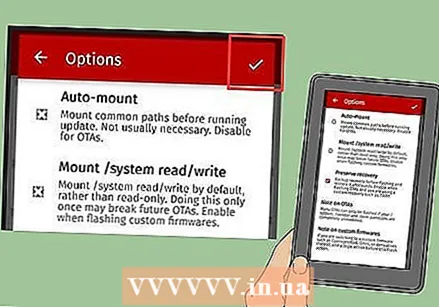 ROM üçün quraşdırma seçimlərini təyin edin. "Avtomatik montaj" və "Qurma / oxumaq / yazma sistemi" qutusunun işarəsini götürün, sonra vurun
ROM üçün quraşdırma seçimlərini təyin edin. "Avtomatik montaj" və "Qurma / oxumaq / yazma sistemi" qutusunun işarəsini götürün, sonra vurun  Yenidən vurun
Yenidən vurun  GApps Poçt qovluğunu seçin. GApps qovluğunu yüklədiyiniz yerə gedin və orada seçin.
GApps Poçt qovluğunu seçin. GApps qovluğunu yüklədiyiniz yerə gedin və orada seçin.  "Avtomatik Bağlantı" qutusunun işarəsini götürün. Menyuda.
"Avtomatik Bağlantı" qutusunun işarəsini götürün. Menyuda.  "Sistem qur / oxu / yaz" qutusunu yoxlayın. Bu seçim menyuda. ROM qovluğundan fərqli olaraq, bu seçim yoxlanılmalıdır.
"Sistem qur / oxu / yaz" qutusunu yoxlayın. Bu seçim menyuda. ROM qovluğundan fərqli olaraq, bu seçim yoxlanılmalıdır.  Vurun
Vurun  Silin Sil siyahının üstünə seçim. Bu, digər menyu elementləri yerləşdirilmədən əvvəl tabletinizin silinməsini təmin edir.
Silin Sil siyahının üstünə seçim. Bu, digər menyu elementləri yerləşdirilmədən əvvəl tabletinizin silinməsini təmin edir. - Bəlkə minməyə ehtiyacınız ola bilər
 Vurun Flaş. Səhifənin ortasındadır. Bu, Android ROM'unuzu Kindle Fire-da quraşdırmağa başlamağı istər.
Vurun Flaş. Səhifənin ortasındadır. Bu, Android ROM'unuzu Kindle Fire-da quraşdırmağa başlamağı istər.  Kindle Fire-ın yanıb sönməsini gözləyin. Bu bir neçə dəqiqə bir saatdan çox çəkə bilər, buna görə Kindle Fire-nı hazır olana qədər şarj cihazına qoşun. Android kilid ekranını gördükdən sonra Kindle Fire-nı Android tablet kimi istifadə etməyə başlaya bilərsiniz.
Kindle Fire-ın yanıb sönməsini gözləyin. Bu bir neçə dəqiqə bir saatdan çox çəkə bilər, buna görə Kindle Fire-nı hazır olana qədər şarj cihazına qoşun. Android kilid ekranını gördükdən sonra Kindle Fire-nı Android tablet kimi istifadə etməyə başlaya bilərsiniz.
- Bəlkə minməyə ehtiyacınız ola bilər
Göstərişlər
- Bir ROM quraşdırmazdan əvvəl həmişə məlumatlarınızı ehtiyat nüsxə edin və Kindle Fire-da olan kitablarınızı arxivləşdirin. Yanıb sönən cihazınızın yaddaş yaddaşındakı bütün məlumatları silir.
Xəbərdarlıqlar
- Kindle Fire əməliyyat sisteminizi aşağı salmağa çalışmaq Kindle Fire-nı tamamilə yararsız hala gətirəcəkdir.
- Bu məqalə yalnız nümayiş və təlimat məqsədləri üçündür. Kindle Fire ROMunuzu yandırmaq və ya dəyişdirmək şərtləri və müqavilələri pozur və Amazon'un Kindle Fire-dakı zəmanətini ləğv edəcəkdir.



